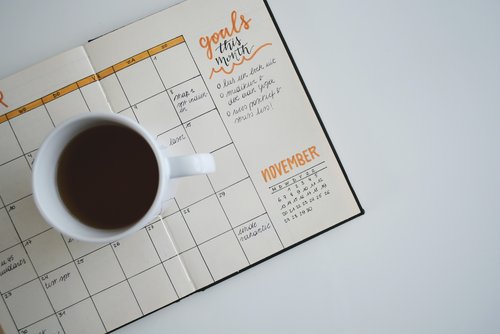Google カレンダーのクイック追加
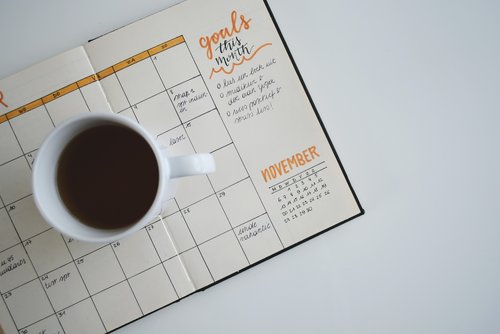
自然言語で説明を入力して、Google カレンダーにイベントをすばやく作成します。

このアプリケーションを使用すると、ユーザーは、イベントの内容、日時、期間、および場所を自然言語で入力することにより、選択した Google カレンダー* に新しいイベントを作成できます。
※Google Calendar™ カレンダーアプリは、Google Inc.の商標です。
このアプリケーションは Google OAuth 認証を使用します。ユーザー名とパスワードはコンピューターのどこにも保存されません。このアプリケーションにカレンダーへのアクセスを許可すると、毎回 Web ブラウザーを開かなくても、Windows アプリケーションから直接カレンダーにイベントを作成できます。
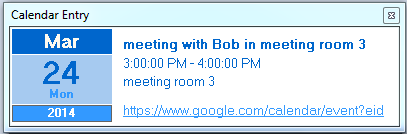
v1.1 の新しい時間節約機能として、任意のアプリケーションまたは Web ページからテキストを選択し、その情報を使用して、"Ctrl+g" キーを押して新しいクイック追加エントリを作成できるようになりました。
アプリケーションは、確認のためのリクエストに対する Google の解釈を表示します。また、編集する必要がある場合に備えて、作成されたイベントへの直接リンクも含まれています。
このアプリケーションは、イベントを追加するカレンダーをユーザーが選択できるようにすることで、Google カレンダーのクイック追加機能に関する最大の不満も解決します。
この機能に関する追加情報と制限については、https://support.google.com/calendar/answer/36604?hl=en にある Google のドキュメントを参照してください。
これは、小さな「グリーン」(およびポータブル) Windows ユーティリティです。システムやレジストリに変更を加えることはありません...そして 729Kb のサイズで、ドライブがいっぱいになることはありません!
要件: Windows 11/Windows 10/Windows Vista/Windows XP/Windows 2013/Windows 2008/Windows 2000。
使い方
選択した場所にファイルをダウンロードしたら、実行可能ファイルを実行するだけです。インストールは必要ありません。
プログラムを実行すると、タスクバーの右側にあるアプリケーション ウィンドウだけが表示されます。
メインインターフェイスは非常にシンプルです。 [Windows で開始] チェックボックスをオンにすると、コンピュータを起動するたびにこのアプリケーションが自動的に開始されます。チェックボックスをオフにすると、この機能が無効になります。カレンダーのリストを表示するには、まず [更新] ボタンをクリックする必要があります。これを初めて行うときは、Google に対して認証し、このアプリケーションが Google カレンダーにアクセスできるようにするよう求められます。要求された手順に従ってください。
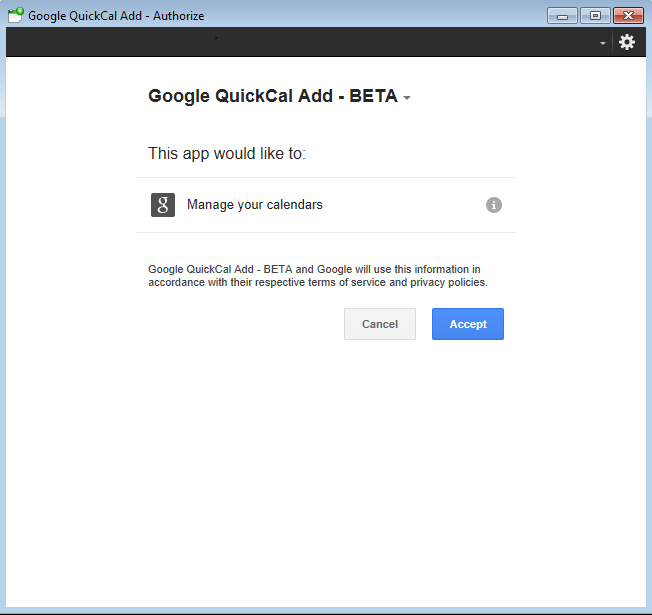
ドロップダウンには、選択したアカウントにリンクされている Google カレンダーのリストが表示されます。読み取りアクセス権しかないカレンダーはリストに表示されないことに注意してください。
エントリを追加するカレンダーを必ず選択してください。イベントの説明を自然言語で入力し (Google の推奨に従ってください)、[クイック追加] ボタンをクリックしてカレンダーにイベントを作成します。
リクエストのステータスは、メイン ウィンドウの下部にあるステータス バーに表示されます。
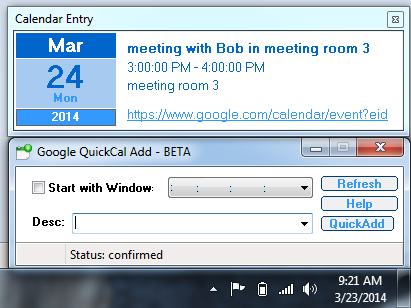
確認ウィンドウも表示され、リクエストに対する Google の解釈が表示されます。
イベントを編集および変更する必要がある場合に備えて、確認ウィンドウの下部にこのイベントへの直接リンクがあります。
このソフトウェアについて質問がある場合は、ドキュメントpicture_as_pdfを参照してください。
追加の質問がある場合は、FAQ セクションを参照してください。